
Windows 11 Sisältää sisäänrakennetut värisuodattimet, jotka saattavat auttaa ihmisiä, joilla on näköhäviö tai väri visio puutteita. Suodattimen määrittäminen, kaikki se vie on matka-sovelluksen esteettömyysvaihtoehtoihin. Näin voit käyttää niitä.
Avaa ensin asetukset painamalla Windows + I. Tai voit aloittaa käynnistyksen ja etsiä "Asetukset" ja valitse sitten sovelluksen kuvaketta tuloksissa.

Kun asetukset avautuvat, valitse sivupalkissa "Esteettömyys" ja valitse sitten "Värisuodattimet".
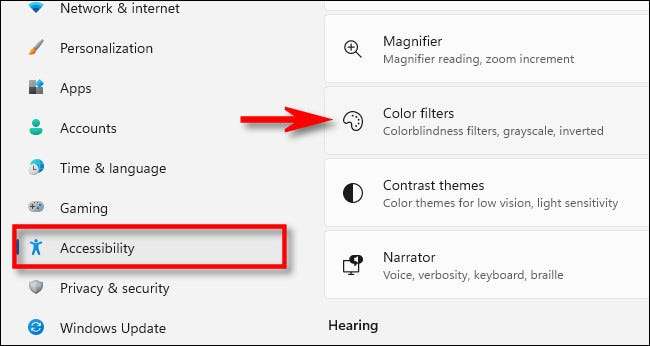
Värisuodattimien asetuksissa käännä kytkin vieressä "Värisuodattimet" "päälle".
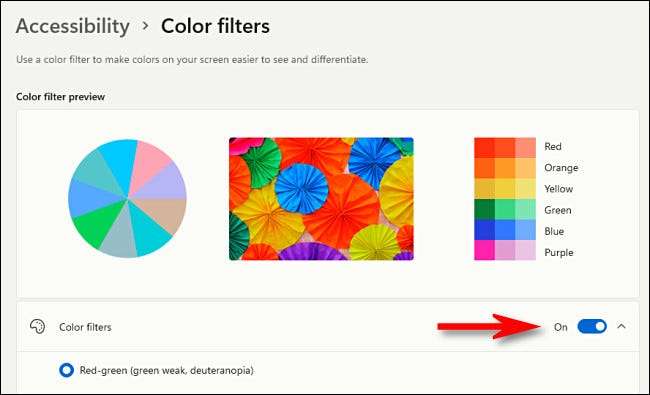
Seuraavaksi napsauta "Värisuodattimet" (yksi kytkin) laajentaaksesi valikkoa, jos sitä ei ole vielä laajennettu. Kun se on laajennettu, näet luettelon kuusi suodattimesta, jotka ovat valittavissa pyöreillä radiopainikkeilla. Tässä ovat vaihtoehdot:
- Punainen vihreä (vihreä heikko, deuteranopia)
- Punainen vihreä (punainen heikko, protanaopia)
- Sininen-keltainen (Tritanopia)
- Harmaasävy
- Harmaasävy käänteinen
- Käänteinen
Napsauta pyöreää painiketta vieressä värisuodattimen vaihtoehto, jonka haluat käyttää.
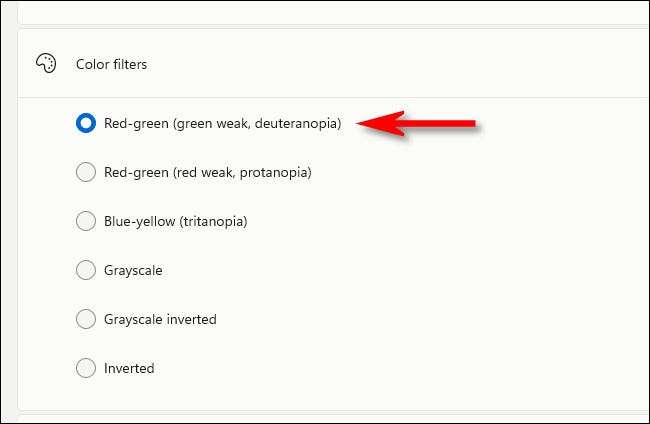
Heti kun valitset sen, suodatin koskee välittömästi. Voit esikatsella suodattimen vaikutuksia tarkastelemalla väripyörää, näytevalotusta ja verkon verkon ikkunan yläosassa "Värisuodattimen esikatselu" -osiossa.
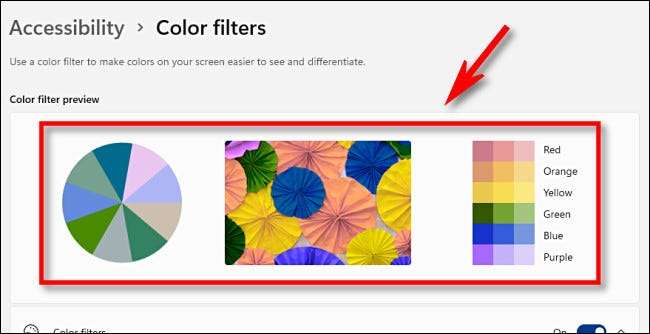
Kun olet täällä, saatat haluta ottaa nopean näppäimistön pikakuvakkeen, jonka avulla voit nopeasti vaihtaa värisuodattimet päälle tai pois päältä. Voit tehdä niin, käännä kytkin vieressä "näppäimistön pikanäppäin värisuodattimille" "päälle."
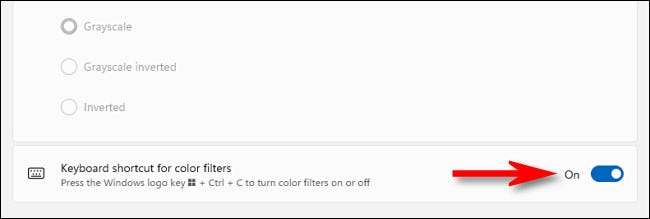
Tämän vaihtoehdon avulla voit painaa näppäimistön Windows + Ctrl + C-painiketta milloin tahansa vaihtaaksesi värisuodattimia päälle tai pois päältä.
Nopeasti kääntää värisuodattimet päälle tai pois päältä
On kaksi nopeaa tapaa vaihtaa värisuodattimet päälle tai pois päältä Windows 11: ssä. Voit tehdä niin hiiren, ohjauslevyn tai kosketusnäytön avulla tai napauta Pikaasetukset-painiketta tehtäväpalkissa (mikä on näkymätön painike, joka sijaitsee kaiuttimen yli ja Wi-Fi-kuvakkeet) ja valitse sitten "Esteettömyys".
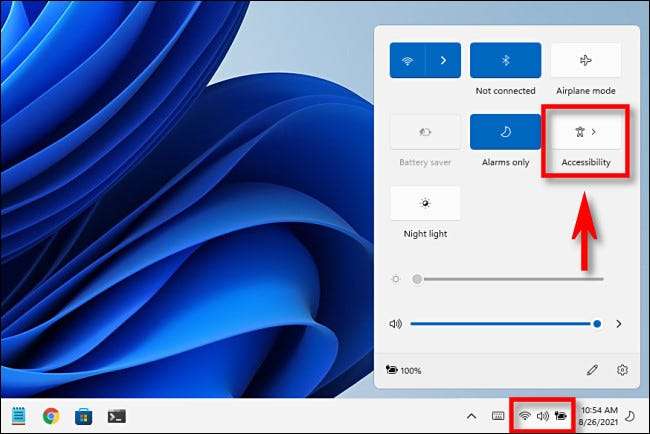
(Jos et näe "Esteettömyyttä" -painiketta Pikaasetukset-valikossa, Napauta lyijykynän kuvaketta ja lisää se valikkoosi.)
Kosketa "Esteettömyys" Quick Settings -valikosta kytke se päälle "Värisuodattimet".
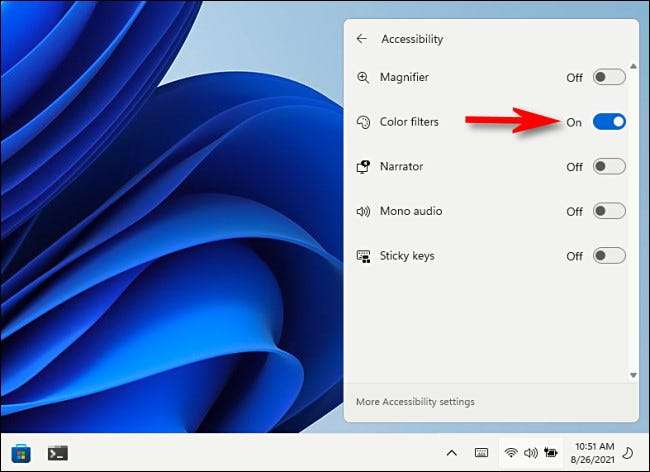
Voit kääntää värisuodattimet pois myöhemmin, avaa nopeasti asetukset uudelleen ja käännä kytkin vieressä "Värisuodattimet" "OFF" -asentoon.
Myös kuten viimeisessä osassa mainittiin, voit ottaa näppäimistön pikakuvakkeen värisuodattimille. Voit tehdä niin, avata asetukset ja navigoida esteettömyydestä & GT; Värisuodattimet ja käännä sitten kytkin vieressä "näppäimistön pikanäppäin värisuodattimille" "päälle". Tämän jälkeen voit painaa näppäimistön Windows + Ctrl + C-painiketta vaihtaaksesi värisuodattimia päälle tai pois päältä.
Liittyvät: Kuinka Windows 11: n uudet "Pikaasetukset" -valikko toimii







